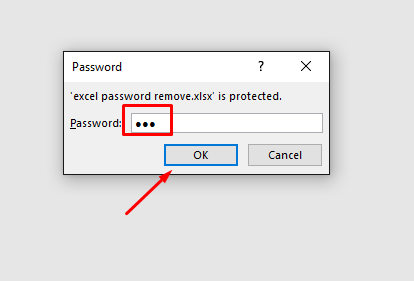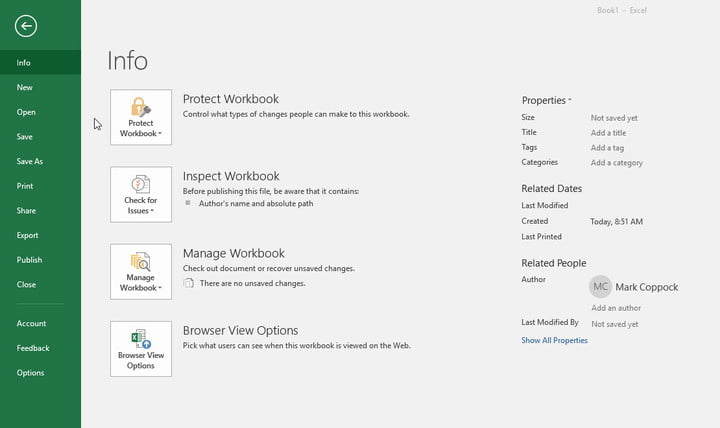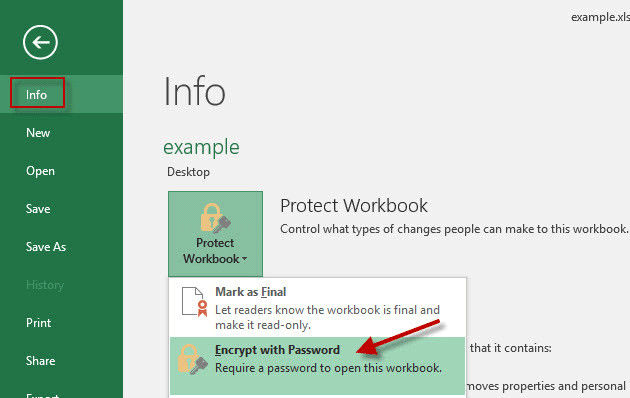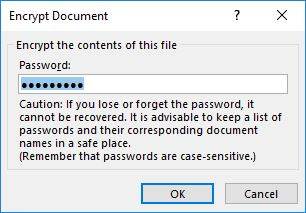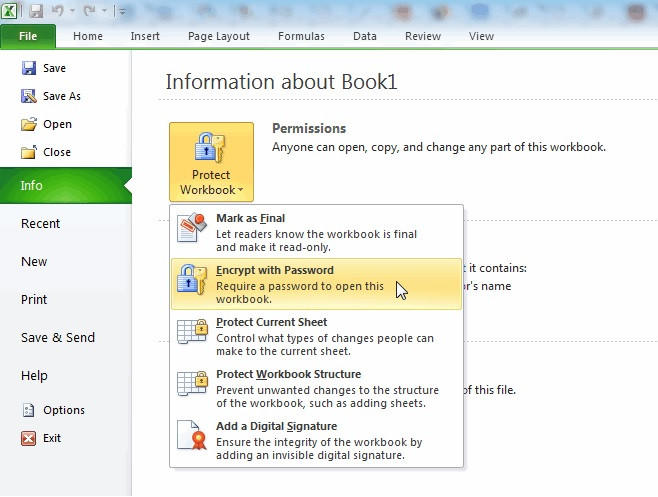Lösenordskrypteringsfunktionen används för att skydda din Excel 2013-fil från att öppnas av tredje part. Det beror på att vi tar hand om information, inklusive data från din Excel 2013, e-postadress och mycket, mycket mer.
Det dåliga är att du kanske har tappat bort eller glömt ditt lösenord för Excel 2013. Så du kan vara väldigt orolig när du inte kan öppna Excel 2013.
För varje misslyckad försök blir du trött på det, till och med tappat hjärtat för att få tillbaka ditt lösenord. Den här artikeln är en guide till hur man tar bort lösenord från Excel 2013 . Du kan hitta rätt sätt att ta bort lösenord i Excel 2013.
Hur man tar bort lösenord från Excel 2013
Excel tillåter användare att ta bort lösenordet Excel 2013 när de vill rädda sina kollegor från besväret med att ange ett lösenord för att komma åt Excel-arbetsboken.
Den här metoden är för användare som känner till det korrekta lösenordet för Excel-arbetsbokslösenordet och vill ta bort det av någon given anledning.
Textguide
Följ stegen nedan för att ta bort lösenordet för Excel 2013:
Starta Excel-arbetsboken och öppna den genom att ange lösenordet.

Klicka nu på alternativet Arkiv i menyfliksområdet och klicka sedan på Info.

Efter det, navigera till Skydda arbetsbok > Krypterad med lösenord.

I popup-fönstret anger du det korrekta krypterade lösenordet och trycker på Ok.

- Tryck slutligen på Ctrl + S samtidigt för att spara Excel-filen på din dator.
Nu kan du komma åt Excel-filerna utan lösenord.
Hur Excel tar bort lösenord 2013
När det gäller att knäcka det glömda Excel-lösenordet utan ansträngning, PassFab för Excel är verktyget du letar efter.
PassFab för Excel återställer ditt glömda Excel 2013-lösenord utan att skada filen, samt stöder dig att ta bort redigeringsbegränsningarna.
Det stöder dock bara Windows-användare. För Mac-användare måste du prova andra metoder för att återställa ditt Excel 2013-lösenord.
Vad kan jag göra?
Nedan är de fantastiska funktionerna som skiljer PassFab för Excel från andra aktörer på marknaden:
- Ta enkelt bort lösenord från Excel 2013
- Tre avancerade lösenordsattacklägen som du kan använda
- Enkel och lätt att använda även för nybörjare
- 98 % framgång.
- Orsakar ingen typ av dataförlust.
Textguide
Här kan användare ta bort lösenord från Excel 2013 med PassFab för Excel.
När det är installerat, starta PassFab för Excel och klicka på funktionen "Återställ Excel Open Password".

Klicka sedan på "+"-tecknet för att importera Excel-filen till programmet. Välj 1 av 3 attacktyper och tryck på "Återställ"-knappen för att återställa ditt Excel 2013-fillösenord.

Din Excel 2013-fil hittades. Gå nu till kopiera den och öppna din Excel 2013-fil.

Mer information du kanske vill veta om Excel
Nu när du vet hur du tar bort Excel 2013-lösenordet är det absolut nödvändigt att ge dig mer användbar information om detta kraftfulla verktyg.
5 typer av lösenord du kan ställa in i Excel 2013
Microsoft Excel tillåter användare att ställa in 5 olika typer av lösenord för att skydda sina Excel-filer från obehöriga användare. Dom är:
Öppna lösenord: Detta lösenord hindrar tredje parts användare från att överhuvudtaget öppna dina Excel-filer utan tillstånd. Lösenordsfönstret dyker upp när någon öppnar dokumentet.
Ändra lösenord: Detta lösenord tillåter användare att öppna och se ditt dokument men de kan inte göra några ändringar i eller ta bort det – om de inte känner till lösenordet.
Skrivskyddat lösenord: När ett skrivskyddat lösenord har tilldelats kan användare endast öppna arbetsboken i läsläge. Det enda sättet att ändra ett dokument är dock att spara det på en annan destination.
Lösenord för arbetsbokens struktur: Obehöriga användare kan inte ändra strukturen för en Excel-arbetsbok efter att ha tilldelat den här typen av lösenord, till exempel genom att titta på de dolda kalkylbladen.
Bladlösenord: Lösenord på arbetsbladsnivå låter dig hindra användare från att redigera data i det excelarket. Du kan till exempel tilldela arklösenord till specifika celler eller kolumner, eller dölja formler.
Kan PassFab för Excel ta bort lösenordstyperna ovan?
Svaret är ett stort ja. PassFab för Excel är utformad för att hjälpa användare att knäcka alla fem Excel-lösenordstyperna på bara några minuter. Utrustat med oklanderliga funktioner ger detta kraftfulla verktyg användare möjlighet att ta bort alla ovanstående lösenord med bara några klick.
För att ta bort Excel-lösenord av någon typ med PassFab för Excel, välj dess funktion "Ta bort Excel-begränsningslösenord" i huvudgränssnittet som visas i bilden.

Följ instruktionerna på skärmen för att kringgå någon av de fem typerna av lösenordsbegränsningar.
Hur man använder Excel 2013 Lösenordsskydd?
För att skydda arbetsboken Excel 2013 bör du:
Öppna Excel-filen du vill skydda.
Välj här alternativet Arkiv i menyfliksområdet och tryck sedan på Info.

Navigera nu till Skydda arbetsbok > Kryptera med lösenord.

Nu, ange och ange lösenordet på nytt i popup-fönstret. Stäng fönstret och du har angett lösenordet.
Slutsats
För att avsluta det har den här artikeln diskuterat i detalj hur användare kan kringgå lösenordsbegränsningarna för Excel 2013 säkert och enkelt - med PassFab för Excel. Det kan vara riktigt frustrerande att fastna i en situation där du har glömt Excel-lösenordet och inte kunde komma åt viktiga filer.
Om du någonsin möter en sådan obehaglig situation kan du lita på PassFab för Excel . Med det här verktyget installerat på din dator är det bara en fråga om ett klick att ta bort lösenord från Excel 2013 – oavsett hur starkt eller komplext lösenordet är.